RedmiNote13Pro 如何进行数据传输
是关于Redmi Note 13 Pro如何进行数据传输的详细指南,涵盖多种方法和具体操作步骤:
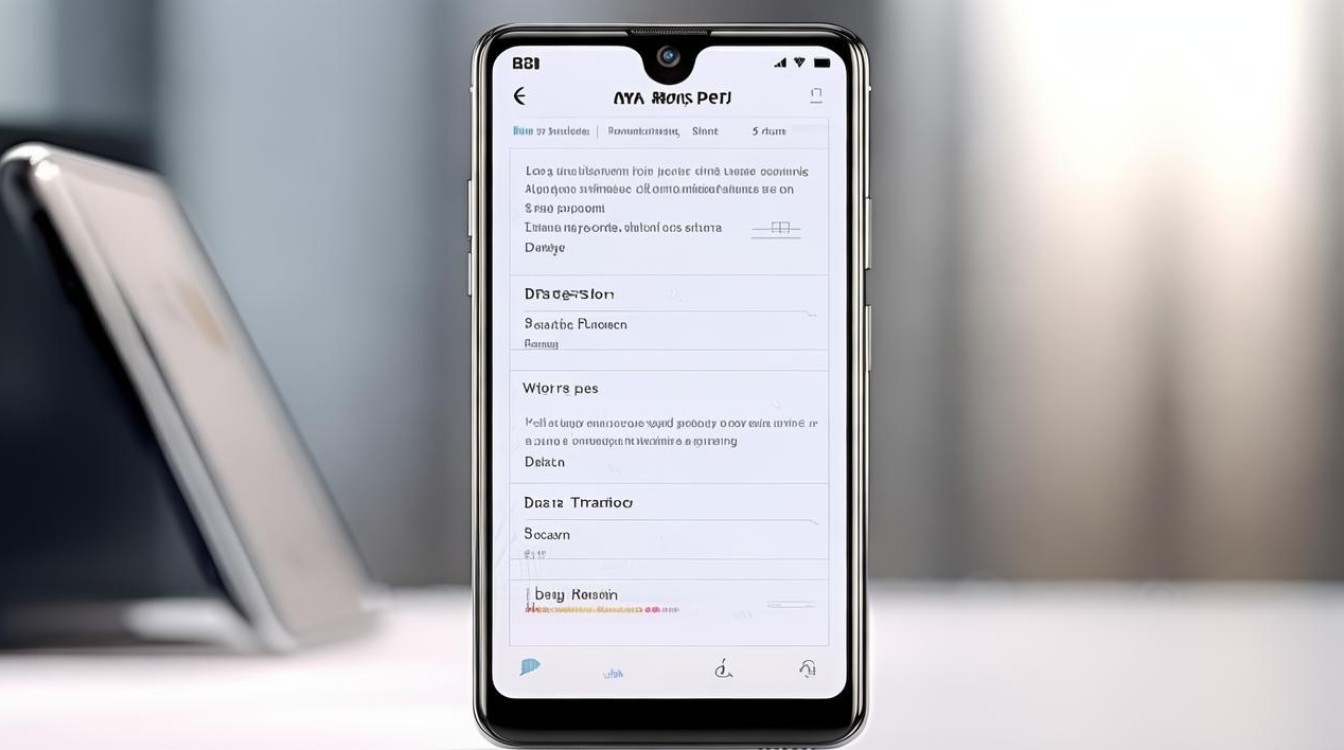
USB有线传输(最常用方式)
- 准备工作:确保电脑已安装最新版小米USB驱动程序(可从官网下载),使用原装数据线连接手机与电脑的USB接口。
- 手机端设置:下拉通知栏 → 点击“USB选项” → 选择“传输文件”模式,此时电脑会识别设备为可移动磁盘。
- 数据交互:通过资源管理器直接拖拽文件到对应文件夹(如DCIM存放照片、Music存放音频),或使用***/粘贴命令批量操作,支持大文件高速传输,适合备份整个相册、文档等。
- 扩展功能:还可借助此连接进行ADB调试、固件刷机等高级操作,例如开发者可通过命令行工具调试应用,普通用户也能用第三方软件实现深度管理。
无线局域网传输(无物理束缚)
- Wi-Fi直连方案:确认手机和电脑处于同一路由器下的局域网环境;打开系统内置的“Mi Drop”应用(或安装第三方工具如AirDroid);选择目标设备后勾选需要传输的文件类别(图片/视频/文档),点击发送即可完成跨设备同步。
- 优势场景:特别适合频繁传输小批量文件的场景,例如快速分享拍摄的照片给PC编辑,无需插拔数据线。
蓝牙传输(低功耗应急选择)
- 配对流程:进入手机设置 → 开启蓝牙 → 搜索附近设备并配对目标装置(耳机、平板或其他手机);在文件管理器长按待传文件 → 点击“分享”图标 → 选取已配对的蓝牙设备作为接收端。
- 适用情况:因带宽限制更适合传输少量文本、联系人名片等轻量级数据,常用于临时交换信息。
云服务同步(多端协同首选)
| 云平台 | 操作要点 | 典型用途 |
|---|---|---|
| 小米云服务 | 旧机备份→新机登录同账号自动下载 | 全面迁移系统设置+应用数据 |
| Google云端硬盘 | iPhone用户先导出vCard格式联系人至电脑,再上传至Google账户库 | iOS→Android跨生态转移联络人 |
| OneDrive/微云 | 手动上传特定文件夹到云端,其他设备按需下载 | 跨品牌设备间的增量同步 |
- 实施建议:定期清理云端冗余备份以节省存储空间,重要资料建议加密上传保障安全性。
换机专属工具迁移(完整换新体验)
- Mi Mover官方方案:① iPhone端从App Store下载Mi Mover;②新旧机同时打开应用,分别标记为“旧设备”(iPhone)和“新设备”(Redmi Note 13 Pro);③通过个人热点建立直连链路,勾选消息记录、通话日志等12类数据一键迁移。
- Coolmuster第三方软件:支持跨系统无损转换,可预览并选择特定项目迁移,避免重复数据占用空间,适用于复杂场景下的深度定制化需求。
本地面对面快传(零网络依赖)
- 物理直连法:用Type-C转接头实现双手机互联(需OTG功能支持);开启文件管理中的“共享”权限,直接拖动媒体文件至目标目录。
- NFC触碰传输:部分机型支持靠近自动触发快捷分享面板,适合现场快速交换单个文件。
FAQs
Q1: 能否直接用iCloud将iPhone数据完整转移到Redmi Note 13 Pro?
A: iCloud无法直接全量迁移所有类型的数据到Android设备,但可通过间接方式实现部分内容转移,具体操作包括:先将iPhone联系人同步至iCloud并导出vCard文件到电脑,随后导入Google账户,最后在Redmi上登录同一谷歌账号完成同步,对于照片、视频等多媒体文件,建议使用Mi Mover或Coolmuster工具进行完整迁移。
Q2: USB连接时电脑无法识别设备该怎么办?
A: 首先检查是否启用了正确的USB调试模式(文件传输而非充电模式);更新电脑端的小米USB驱动至最新版本;尝试更换不同接口或数据线排除硬件故障;若仍无效,可重启设备管理器中的通用串行总线控制器重置连接状态。
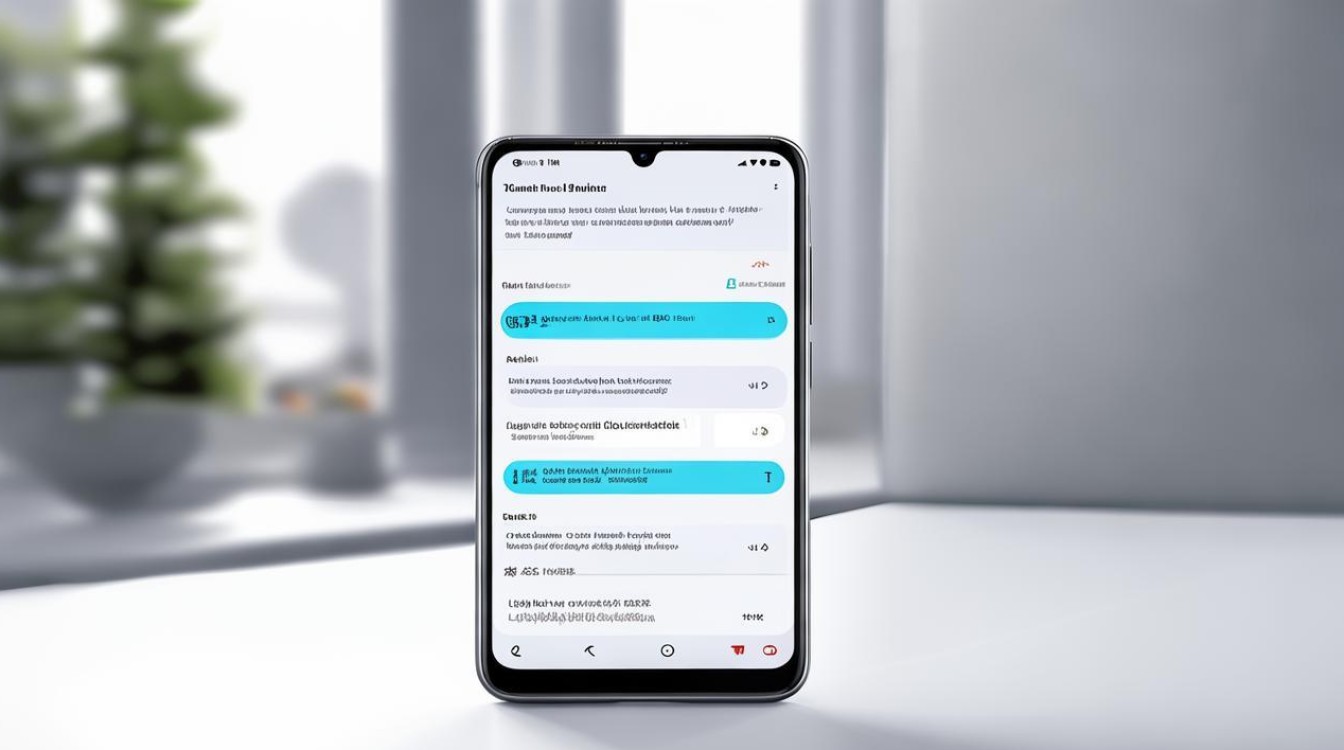
就是Redmi Note 13 Pro进行数据传输的各种方法及注意事项,用户可以根据自己的实际需求和使用习惯,选择合适的方式来进行数据传输,无论采用哪种方法,都建议提前备份好重要
版权声明:本文由环云手机汇 - 聚焦全球新机与行业动态!发布,如需转载请注明出处。












 冀ICP备2021017634号-5
冀ICP备2021017634号-5
 冀公网安备13062802000102号
冀公网安备13062802000102号